Autor: Peter Arnold
Es gibt zwei Methoden, um Funktionen (Rollen) zuzuweisen – Sie können die Sicherheitsfunktion dem Nutzer oder den Nutzer einer Sicherheitsfunktion zuweisen. Wenn Sie eine große Anzahl von Funktionen einer Person zuweisen wollen (die z.B. zu einer bestimmten Job-Position gehören), werden Sie die Funktionen einem bestimmten Nutzer(-typ) zuweisen.
Wenn Sie zum Beispiel ein neues Manager-Profil (Nutzer + Berechtigungen/Sicherheitsfunktionen) erstellen, werden Sie dieser Person nicht zahlreiche, einzelne Sicherheitsfunktionen zuweisen, sondern lediglich eine, die alle Sicherheitsfunktionen enthält, die für diesen Typ Person/Position gültig ist – dadurch wird es deutlich einfacher. Beinhaltet also die Position eines Managers (Sicherheitsfunktion) insgesamt 7 Berechtigungen, werden Sie eine Sicherheitsfunktion zuweisen, die die genannten 7 Berechtigungen enthält. Dies ist wesentlich einfacher als dem Manager 7 verschiedene Sicherheitsfunktionen zuzuweisen.
Es wird empfohlen, so wenig Sicherheitsfunktionen wie möglich anzulegen, um das Verwalten möglichst einfach zu halten.
Fehlerbeschreibung: Bei der Eingabe der URL für die MeetingBooster-Anwendung im IE erscheint eine Fehlermldung, die besagt, dass diese seite nicht angezeigt werden kann”.

Lösung:
- Dieser Fehler tritt mit dem IE auf, wenn spezielle Server IP-Adressen in der URL gefunden werden und sich die IP Addresse dieses Servers inzwischen geändert hat.Stellen Sie in der web.config-datei sicher, dass der PublicServerUrl Wert auf http://<Servername>/MeetingBooster gesetzt ist, wobei <Servername> der Name des Servers ist, der MeetingBooster enthält – z.B. http://WIN-C8MN6HIDSPI/MeetingBooster. Damit ist sichergestellt, dass die URL MeetingBooster immer zuverlässig erreicht, da der Name des Servers sich nicht ändert, selbst wenn die zugehörige IP-Adresse dies tut.
- Anmerkung: Sie können die PublicServerUrl auch auf http://localhost/MeetingBooster setzen, wenn Sie MeetingBooster nur lokal auf dem gleichen Server/Computer aufrufen wollen, auf dem er installiert wurde. Stellen Sie sicher, dass die Host-Datei folgende Zeile enthält: 127.0.0.1 localhost (Dies sollte allerdings nicht nötig sein, da ein DNS Server immer 127.0.0.1 für localhost zurückgibt)
In Outlook generierte Meetings (Besprechungen) werden nicht automatisch zu MeetingBooster hinzugefügt. es muss zu einem MeetingBooster-Meeting konvertiert werden.
Der Organisator eines Meetings kann es zu einem MeetingBooster-Meeting konvertieren, falls das MeetingBooster-PlugIn für Outlook installiert ist. Die Vorgehensweise ist wie folgt:
Schritt 1: Schalten Sie in Outlook zu der mit Outlook generierten Besprechung -> öffnen diese -> klicken Sie auf das MeetingBooster-Symbol.

Unter einem Gast versteht man einen Nutzer ohne MeetingBooster-Konto.

Ein Gast kann:
- vor dem Meeting hinzugefügt werden
- während des Meetings hinzugefügt werden
- die Agenda erhalten
- das Protokoll erhalten
Ein Gast kann nicht:
- Co-Organisator werden
- für das Meeting zwingend notwendig sein
- Agendas und Protokolle genehmigen
- Ein Meeting vorab annehmen
- den Konflikdetektor verwenden
- sich bei einem MeetingBooster-Konto anmelden
Dies ist ein generelles Add-in-Problem in Outlook. Es kann wie folgt behoben werden:
Schritt 1: Schließen Sie Outlook und deinstallieren das MeetingBooster-Plugin (Programm deinstallieren und ändern).
 Öffnen Sie die Schritt 2: Öffnen Sie die Windows Registrierdatenbank (regedit.exe ausführen)
Öffnen Sie die Schritt 2: Öffnen Sie die Windows Registrierdatenbank (regedit.exe ausführen)

Schritt 3: Suchen Sie dort nach folgenden Einträgen:
HKEY_CURRENT_USER\Software\Microsoft\Office\15.0\Outlook\Resiliency
(statt 15.0 Ihre aktuelle Outlook-Version: 15.0 bedeutet Outlook 2013, 14.0 bedeutet Outlook 2010, 13.0 bedeutet Outlook 2007, etc)
Schritt 4: Entfernen die Schlüssel REG_BINARY in DisabledItems und CrashingAddinList:

Schritt 4: Löschen Sie folgende Schlüssel:
HKEY_CURRENT_USER\Software\MicrosoftOffice\15.0\Outlook\Addins\MeetingBosterOutlookPlugin
Schritt 5: Installieren Sie das MeetingBooster-Plugin wieder.
Schritt 6: Starten Sie Outlook
Schritt 1: Sie erzeugen eine Terminserie, indem Sie auf der Seite „Meetings“ den Link „Neue Terminserie“ (Zeitplanung) wählen.

Schritt 2: Beim Erzeugen der Terminserie können Sie die Meetings in der Terminserie mit einer Meeting-Serie verknüpfen.
Die Option zum Hinzufügen einer Terminserie zu einer Meeting-Serie finden Sie oberhalb der Option zur Meeting Wiederholung.

Schritt 1: Sie können sich die Protokolle von vergangenen Meetings ansehen, indem Sie auf die Meetings-Seite schalten und dort auf „Vergangene Meetings“ klicken.

Schritt 2: Verwenden Sie die Option „Filter“ verwenden, um nur die Meetings innerhalb eines bestimmten Zeitraums anzuzeigen. Mit Klick auf „Alle“ werden wieder alle Meetings angezeigt.

Sie können die Aufgaben mithilfe der Projekts-Funktion gruppieren.
Alle Aufgabentypen in MeetingBooster können in Projekte eingebettet werde, sodass deren Nachverfolgung sehr einfach Agenda- und sogar Meeting-übergreifend möglich ist.
Schritt 1: Um ein Projekt zu erzeugen, schalten Sie auf die Aufgaben-Seite, klicken auf Neues Projekt:
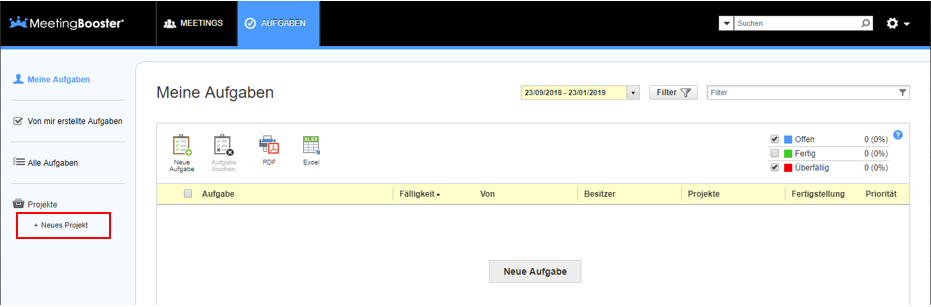
Schritt 2: Geben Sie einen Projektnamen ein und klicken auf Speichern und Schließen.
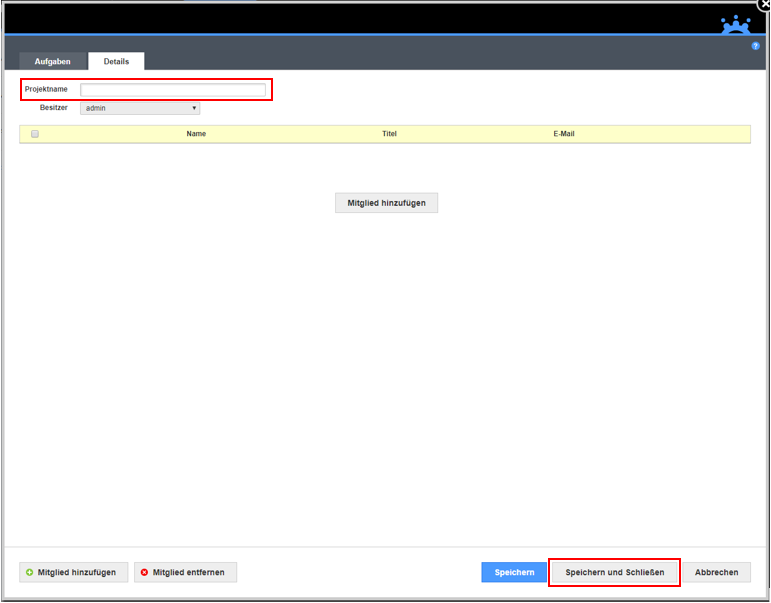
Schritt 3: Um eine Aufgabe zu einem Projekt hinzuzufügen, wählen Sie die Aufgabe aus fügen sie im Projekt-Feld dieser Aufgabe zum gewünschten Projekt hinzu.
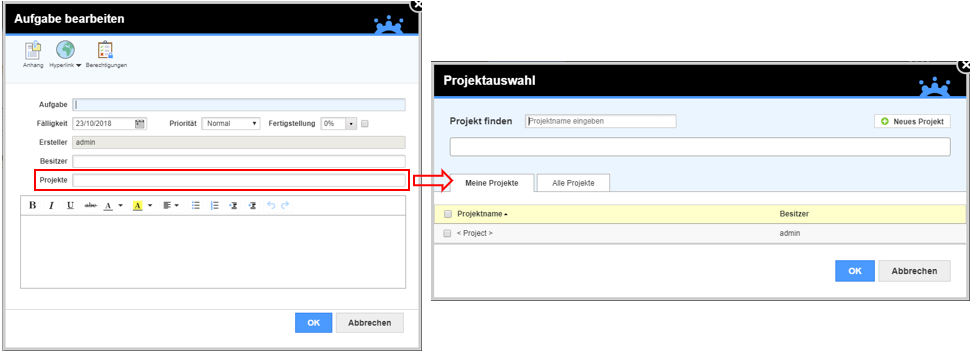
Das ist möglich. Klicken Sie dazu im laufenden Meeting auf den Button „Agenda bearbeiten“ links oben.
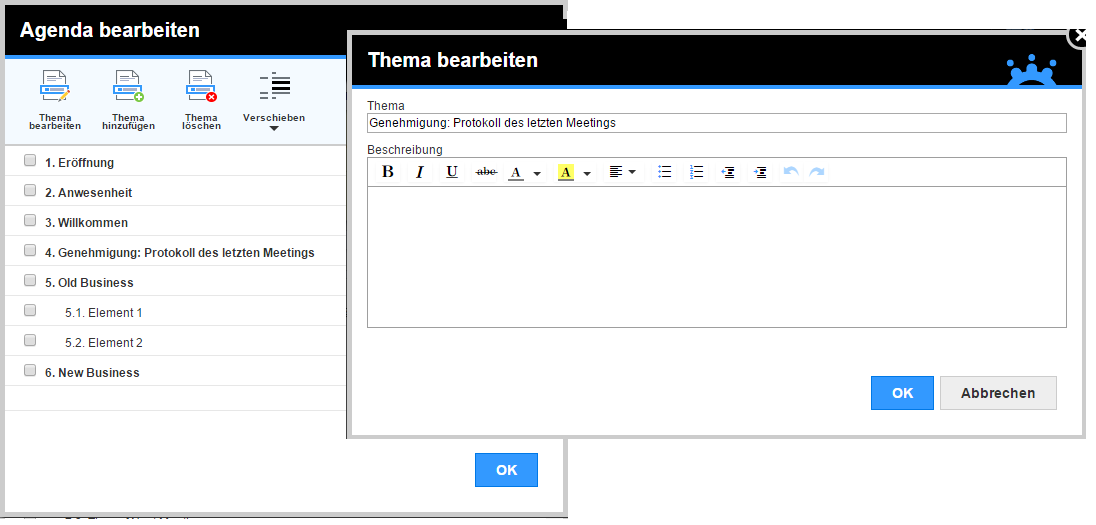
Sie können ein bestimmtes Thema über die Funktion „Global Suche“ nachverfolgen.
Schritt 1: Geben Sie einen Suchbegriff ins Feld der „Globalen Suche“ rechts oben auf der Oberfläche ein.

Damit sehen Sie eine Liste aller Resultate, d.h. Elemente, die den Suchbegriff enthalten.
Schritt 2: Definieren Sie die relevanten Themen und/oder Aufgaben in dieser Liste. Danach können Sie die wirklich interessierenden Themen und Aufgaben auswählen und als PDF exportieren. Damit erhalten Sie einen Bericht darüber, wann das Thema diskutiert wurde und welche Aufgaben und Entscheidungen sich daraus ergeben haben.
